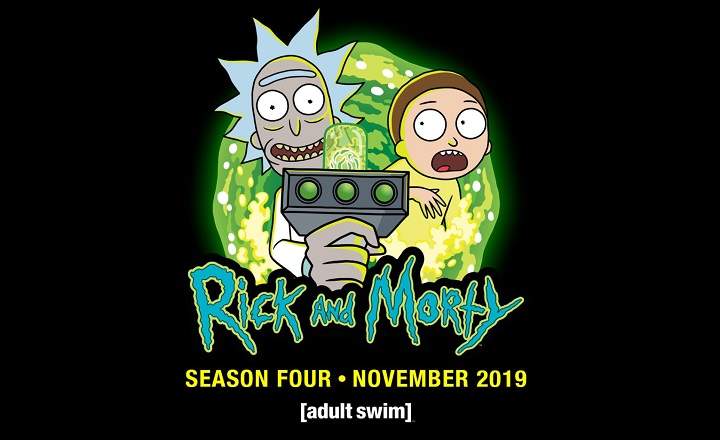KODI é um centro multimídia de código aberto multiplataforma cheio de ferramentas super úteis. Não podemos apenas assistir TV por meio de serviços de IPTV ou assistir a filmes online gratuitamente de forma legal. Da versão 18 (Leia) KODI também permite que você jogue videogames, graças a um novo recurso chamado Retroplayer.
A partir daí, podemos instalar vários emuladores de todos os tipos de consoles clássicos e jogar com o uso de ROMs. Também podemos configurar gamepads, portanto, se usarmos KODI de uma caixa de TV Android, podemos jogar alguns bons jogos no conforto do nosso sofá. Vamos ver como isso funciona!
Atualize KODI para a versão 18 ou superior
Como mencionamos no início, o Retroplayer foi incorporado na versão 18 do KODI. Em primeiro lugar, se não usamos o aplicativo há muito tempo, vamos ter em mente que teremos que atualizá-lo para a versão mais recente.
Se ainda não tivermos o KODI em nosso computador, celular ou TV Box, podemos baixá-lo do site oficial da KODI.
Como instalar os emuladores
O primeiro passo para jogar jogos retro no KODI é instalar um emulador. No repositório oficial KODI encontramos muitos emuladores de sistema clássicos como Sega Megadrive, NES, Super Nintendo, Game Boy, PlayStation, Atari, MAME, Dreamcast, Nintendo DS e muitos outros.

Podemos encontrar toda a lista de emuladores e instalar os que mais nos interessam "Configurações (ícone de engrenagem) -> Complementos -> Instalar do repositório -> Complementos do jogo -> Emuladores”. No nosso caso, vamos instalar o Quick NES, um emulador para o clássico Nintendo de 8 bits.

Como configurar o gamepad
Alguns emuladores funcionam apenas com um botão ou controlador. Outros, ao contrário, permitem-nos usar o mouse e o teclado no mais puro estilo da velha guarda. Se tivermos um gamepad compatível - se possível, sem fio - podemos completar a experiência da melhor maneira possível (é claro que com um controle as coisas melhoram muito).
Para configurar o gamepad, vamos "Configurações -> Sistema -> Entrada -> Configurar controladores conectados”. Aqui encontraremos 3 tipos de controladores: Xbox, NES e Super NES. Clicamos no perfil que nos interessa e seguimos as instruções de configuração que veremos no ecrã, onde devemos premir todos os botões um a um.



Quando tivermos todos os controles configurados, pressione OK para salvar as alterações.
Como baixar ROMs no KODI
ROMs são as cópias digitais dos jogos que enviamos para o emulador ler. E a verdade é que há muita controvérsia e confusão sobre a legalidade das ROMs. Eles são legais? Bem ... sim e não.
Os emuladores, por outro lado, não usam nenhum código proprietário, o que significa que são totalmente legais. Mas com ROMs é diferente. Como regra geral, devemos apenas baixar ROMs que não têm direitos autorais, ou como um método para salvaguardar cópias de jogos físicos que compramos.
Baixar a ROM de um jogo que não é nosso pode ser ilegal. Mas se já temos uma cópia física, o uso de ROMs pode ser considerado uso justo.
Como alternativa, também podemos “ripar” nossas próprias ROMs usando um dispositivo como o Retrode, graças ao qual podemos extrair o conteúdo de nosso cartucho e baixá-lo para um PC através de uma conexão USB.
Em qualquer caso, você pode encontrar muitos jogos de domínio público em PDRoms ou neste tópico do fórum KODI. Para o exemplo neste tutorial, baixamos um jogo caseiro chamado D + Pad Hero. É um videogame do tipo Guitar Hero para o clássico NES, e a verdade é que faz muito sucesso.

Como instalar uma ROM no KODI
Agora que baixamos a ROM, só podemos carregá-la no emulador. Para fazer isso, abrimos o menu principal KODI e vamos para “Jogos -> Adicionar jogos”. Clique em "Navegar”E selecionamos a pasta onde temos a ROM salva. Confirmamos selecionando "Certo”.


Em seguida, abrimos a pasta que acabamos de selecionar e entramos até que o arquivo do jogo seja carregado. Neste caso, por se tratar de um jogo NES, o arquivo que devemos abrir terá a extensão “.NES”.
Em seguida, veremos uma janela pop-up onde selecionaremos o emulador que acabamos de instalar.

Finalmente, veremos uma mensagem indicando que este jogo só funciona com gamepads e que pressionamos uma combinação de botões (selecione + X) para começar a jogar.

Com isso, teremos o jogo instalado e funcionando. A partir daqui, só temos que repetir este mesmo processo com outros emuladores e jogos para expandir nossa biblioteca retro e gerenciá-la centralmente a partir do KODI.
Procurando por jogos? Conecte o RetroPlayer com a biblioteca retro do Internet Archive
Embora tudo isso seja muito legal, ainda podemos dar um passo adiante. Se não temos nenhuma ROM para nossos sistemas favoritos ou queremos diretamente jogar sem baixar nada, devemos definitivamente dar uma olhada no Internet Archive.
Internet Archive é uma das melhores e mais extensas bibliotecas digitais do planeta onde, além de filmes, músicas, revistas históricas e todo tipo de material multimídia, encontramos também os clássicos videogames. Títulos do Amiga, MS-DOS, PC, NES, NeoGeo e muitos outros sistemas, que podemos jogar diretamente do navegador.

Felizmente, existe um add-on para KODI chamado Internet Archive Game Launcher que nos permite acessar todo aquele catálogo de jogos da KODI sem ter que complicar nossas vidas. Uma maravilha com a qual podemos ampliar nossa biblioteca de jogos disponíveis para KODI sem precisar baixar nenhuma ROM em nosso aparelho. Se você estiver interessado, pode ver como instalar o add-on IAGL a partir de ESTA OUTRA POSTAGEM. Não o perca de vista!
Você tem Telegrama instalado? Receba a melhor postagem de cada dia no nosso canal. Ou se preferir, descubra tudo no nosso página do Facebook.